1. Hiberfil.sys là gì?
Hiberfil.sys là một file được phát sinh trong quá trình sử dụng Windows 10 và bật chế độ Hibernate (ngủ đông). Chế độ ngủ đông là một tính năng hữu ích trên hệ điều hành Windows giúp bạn khi không sử dụng máy tính, laptop trong một thời gian nhất định mà không tắt các chương trình thì máy sẽ vào chế độ ngủ đông. Khi đánh thức máy tính dậy thì mọi thứ nguyên vẹn như trước.
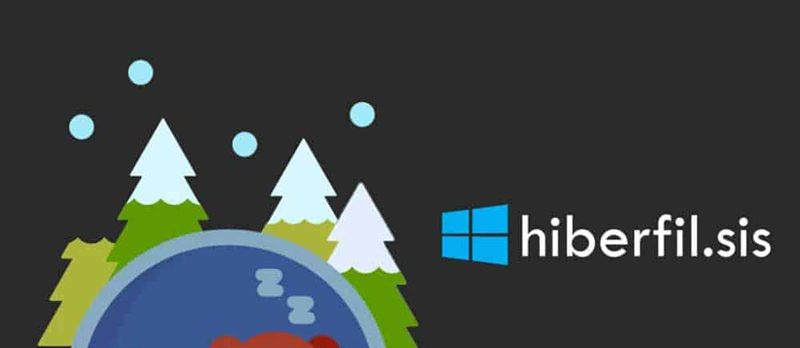
Chế độ ngủ đông sử dụng các file Hiberfil.sys
Chế độ ngủ đông sử dụng các file Hiberfil.sys để lưu trữ trạng thái hiện tại của máy tính, do đó file Hiberfil.sys được Windows quản lý nên người dùng không thể xóa các file này theo cách thông thường. Tuy nhiên, nếu muốn xóa file Hiberfil.sys thì người dùng có thể sử dụng cách vô hiệu hóa chế độ ngủ đông (Hibernate).
2. Cách kiểm tra file Hiberfi.sys
File Hiberfil.sys nằm trong ổ đĩa C trên Windows nhưng đã được ẩn đi. Để làm hiện lên file Hiberfil.sys, bạn có thể thực hiện theo các bước dưới đây:
Bước 1: Mở ổ đĩa Windows (C:) > Chọn File > Chọn Change folder and search options.
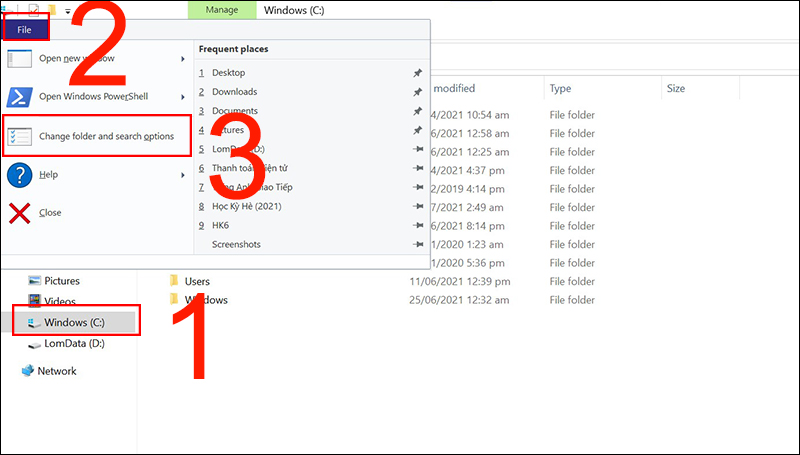
Bước 2: Chọn thẻ View > Chọn Show hidden files, folders, and drives > Bỏ chọn Hide protected operating system files.
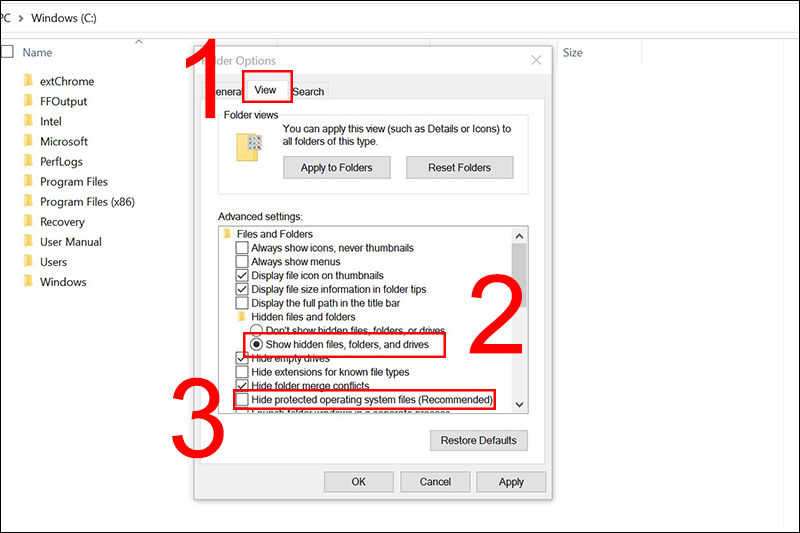
Bước 3: Nhấn Apply > Chọn OK.
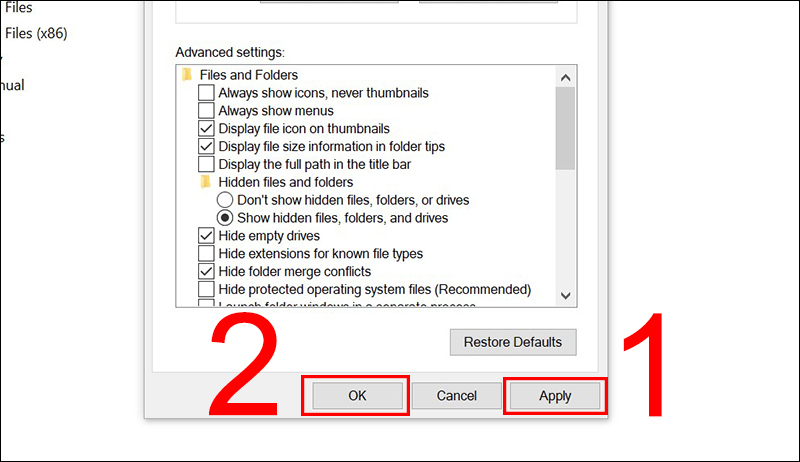
Sau đó file Hiberfil.sys sẽ xuất hiện trên ổ đĩa (C:).
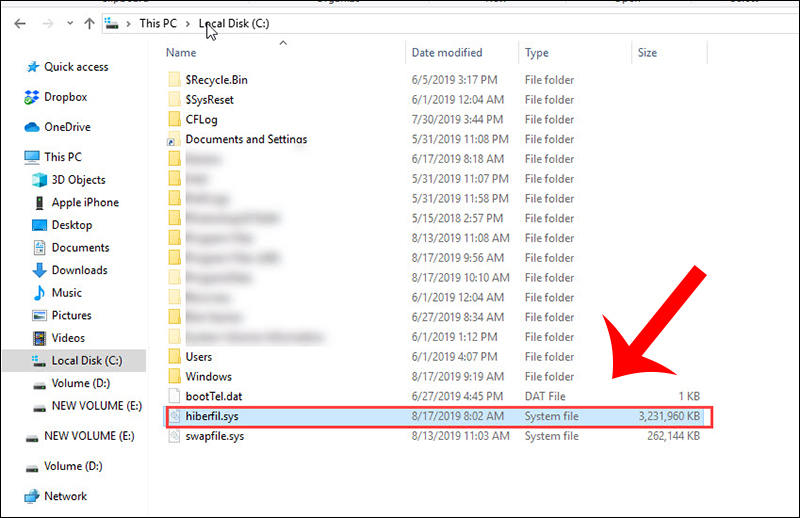
3. Cách tắt chế độ ngủ đông Hibernate
Trên Windows Vista/7/8/10
Bước 1: Trên thanh Taskbar của máy tính, tìm kiếm từ khóa Command Prompt > Nhấn chuột phải vào Command Prompt > Chọn Run as administrator.
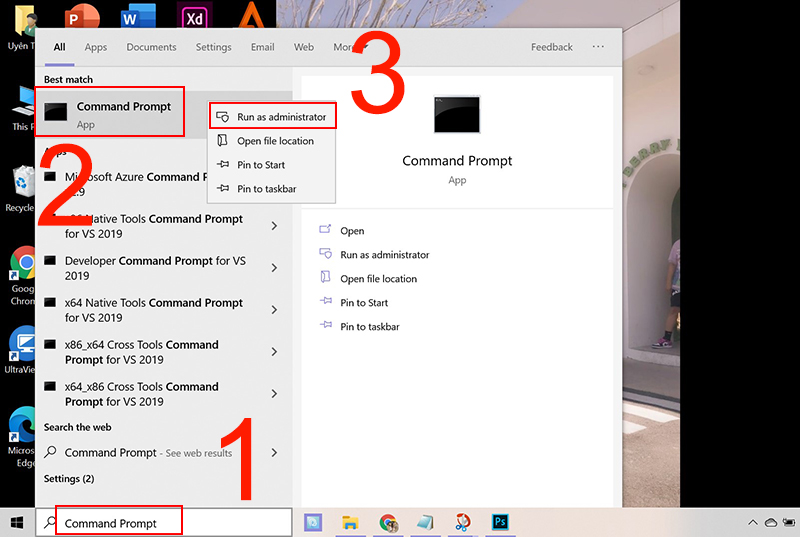
Bước 2: Nhập lệnh powercfg.exe /hibernate off > Nhấn Enter.
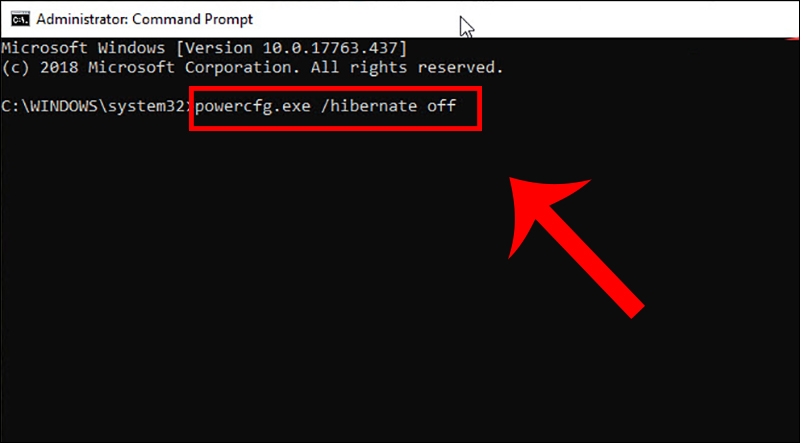
Lưu ý: Nếu muốn khởi động lại chế độ ngủ đông thì bạn nhập lệnh: powercfg.exe /hibernate on.
Trên Windows XP
Bước 1: Vào Control Panel > Chọn Power Options > Chọn thẻ Hibernate.
Bước 2: Bỏ dấu tích trong phần Enable hibernation > Tiến hành reboot lại máy.
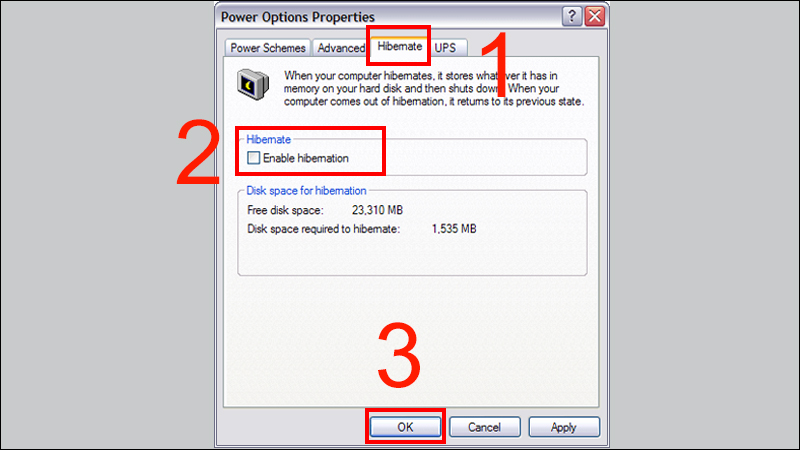
4. Sự khác biệt giữa chế độ Hibernate và Sleep
Sự khác biệt
| Hibernate | Sleep |
| Hoàn toàn không còn điện cho một số linh kiện. | Vẫn còn giữ điện cho một số linh kiện. |
| Dữ liệu trên RAM chuyển sang HDD/SSD. | Dữ liệu trên RAM vẫn còn. |
| Không thể sạc bất cứ thiết bị gì qua USB. | Có thể sạc thiết bị ngoại vi qua USB. |
| Mất thời gian trước khi Hibernate. | Thời gian đi vào sleep gần như tức thời. |
| Thời gian khôi phục lâu hơn. | Thời gian khôi phục nhanh hơn. |
Khi nào sử dụng chế độ Hibernate hoặc Sleep?
– Dùng Sleep khi bạn muốn thời gian “ngủ” và thời gian khôi phục máy tính nhanh chóng, thuận tiện khi cần cất laptop để di chuyển những đoạn đường với thời gian ngắn. Ngoài ra, bạn cũng có thể xài Sleep khi cần rời khỏi PC trong thời gian ngắn như khi đi ăn trưa hoặc đi họp.
– Dùng Hibernate khi bạn biết là bạn sẽ rời khỏi máy tính trong thời gian dài, thường là nhiều tiếng đồng hồ hoặc vài ngày. Ví dụ, bạn có thể hibernate máy khi bạn chuẩn bị đi nghỉ mát và cất laptop ở nhà. Trong những tình huống như thế thì việc chờ máy khôi phục lại từ hibernate sẽ không quá bực bội, pin cũng chẳng hao.

Vì sao không thấy nút Sleep hay Hibernate?
Nếu bạn nhấn vào nút Power của hệ điều hành mà không thấy tùy chọn Sleep và Hibernate, có thể do các nguyên nhân sau:
– Card đồ họa không hỗ trợ sleep: Giải pháp là thử nâng cấp driver cho card hoặc mua card mới.
– Sleep và các chế độ tiết kiệm điện khác đã bị vô hiệu hóa trong BIOS: Cách khắc phục nguyên nhân này là shutdown máy đi, bật trở lại, ngay khi máy vừa chạy lên thì nhấn liên tục phím Fx nào đó để vào BIOS.
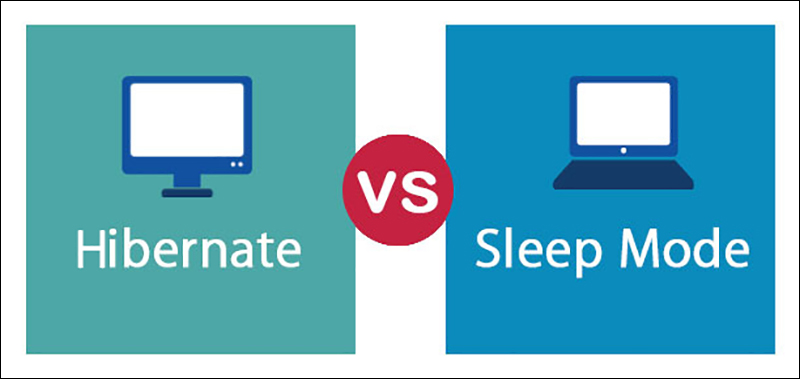
– Bạn cũng nên kiểm tra trong Control Panel để biết liệu có ai đó vô hiệu hóa Sleep và Hibernate của máy mình hay không bằng cách:
Bước 1: Trên thanh Taskbar trên máy tính, tìm kiếm từ khóa Control Panel > Chọn Control Panel.
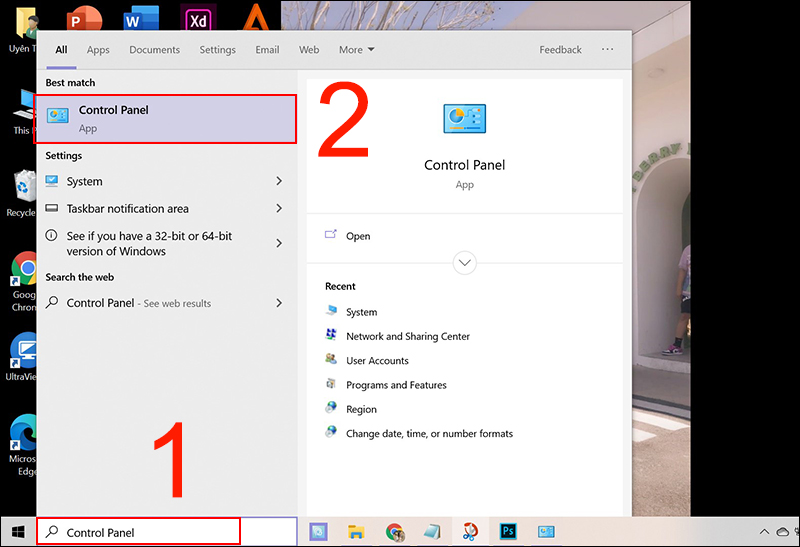
Bước 2: Chọn Power Options.
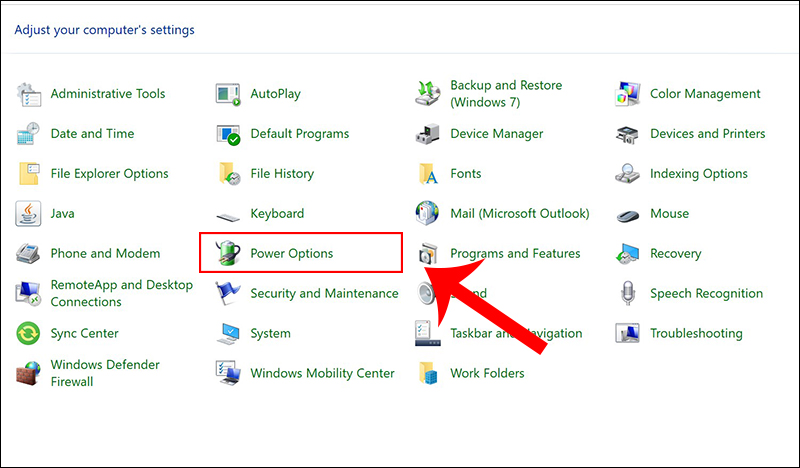
Bước 3: Chọn Change plan settings tại mục High performance.
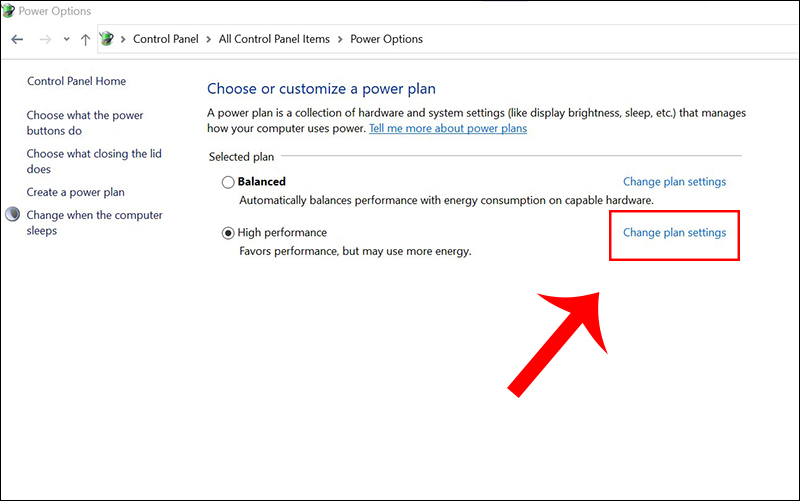
Bước 4: Nhấn vào Change advanced power settings.
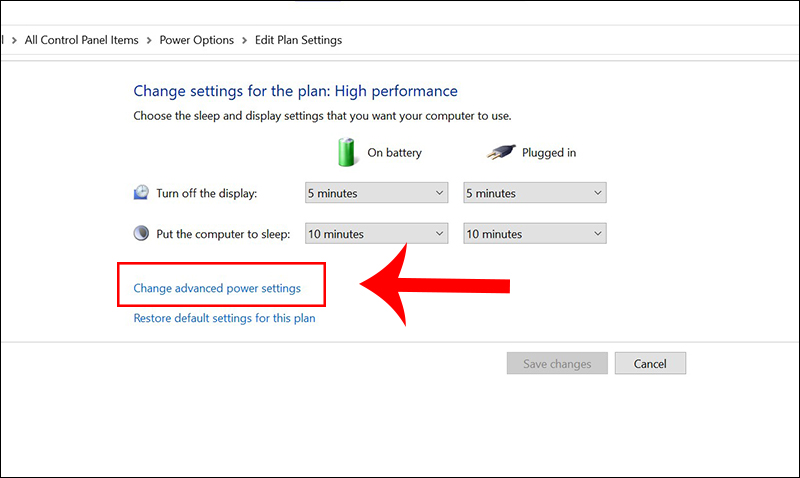
Bước 5: Tìm dòng Sleep > Kiểm tra các tùy chọn về Sleep lẫn Hibernate.
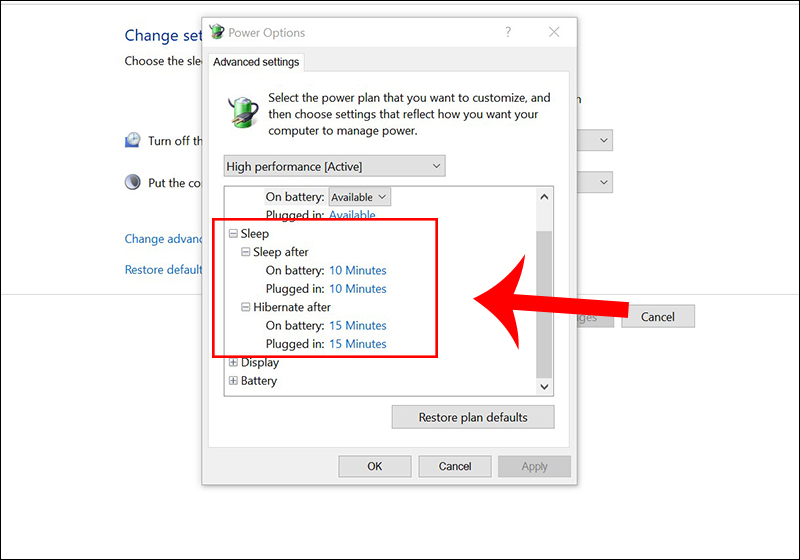
5. Một số câu hỏi liên quan đến file Hiberfil.sys
Có thể xóa Hiberfil.sys được không?
Trả lời: Hiberfil.sys là một file trên hệ thống không thể xóa được nhưng chúng ta có thể tắt tính năng Ngủ đông (Hibernate) trên máy tính đi thì đồng nghĩa với việc file Hiberfil.sys cũng biến mất theo.
File Hiberfil.sys có tốn dung lượng máy tính không?
Trả lời: Có. File Hiberfil.sys tiêu tốn tương đối nhiều tài nguyên trên ổ đĩa của máy tính (dung lượng trung bình từ 3-10GB tùy theo người sử dụng).

